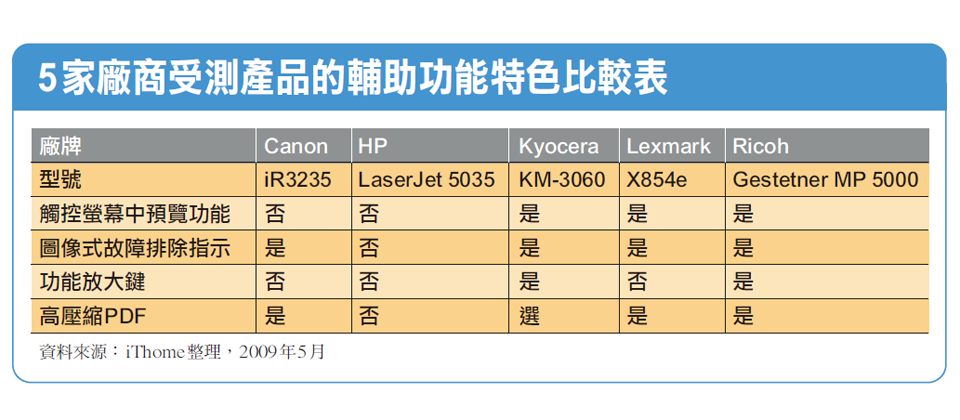
iThome
傳統的影印機、印表機、傳真機、掃描器等辦公室必備的事務設備,易耗費企業大量的使用成本,並造成管理與維護的負擔,而數位、雷射複合機的特色就是企圖整合影印、列印、傳真與掃描等不同功能,取代所有事務設備,滿足企業多樣化的需求。如此一來,數位複合機可取代多臺單功能設備,部署上更為精簡,不僅能夠減少電量消耗,也可以增加辦公空間的利用效率,或是縮短操作流程。此類設備目前以租賃方式居多。
此類高階設備通常具備處理器、記憶體、硬碟,就像1臺個人電腦,能配合多樣化的數位文件管理功能,可減少紙本文件的列印量,並能簡化工作流程。複合機能夠負擔企業內較大的輸出印量,透過制定政策與控管機制,利用設備功能將文件電子化,為企業建立良好的列印工作流程。
而複合機本身,並針對列印工作流程方面,在硬體上添加許多便利性的設計,例如增加進紙匣的進、出紙張數,可避免時常需要人力裝填的問題;分頁裝訂器,可免除人工作業程序;操作面板旁內建USB連接埠,臨時列印有需求的使用者,可以不需要透過電腦,便能在複合機上執行工作。
操作簡易度輔助功能,有助於執行效率提升
在使用上,數位複合機是企業內部員工均可操作的設備,因此,介面的易用性是需要考慮到的,才能夠讓工作流程更順暢。
例如要將影印或列印的文件作「單面多頁列印」時,要能使多數員工在初次使用此功能時,便能迅速找到執行方式,而不至於站在數位複合機前,浪費過多的時間,導致影響工作效率。這次我們測試Kyocera KM-3060時發現,在觸控面板上有提供使用說明功能,針對各個功能有文字說明與圖示的使用教學,這是個很貼心的設計。
而我們在掃描時,有時也需要確認輸入的內容、範圍是否無誤,以我們這次實測的Kyocera KM-3060、Lexmark X854e與Ricoh MP 5000為例,都提供可在螢幕上預覽的功能,以預覽的功能性、方便性來說,表現最好的是Kyocera KM-3060,使用者可以預覽列印設備硬碟中的檔案,影印、掃描檔案時,也可以事先預覽再執行,避免錯誤影印、掃描的發生:Ricoh MP 5000主要是預覽本身設備硬碟中的檔案,而Lexmark X854e的預覽,需針對掃描方式逐一設定開啟。
在使用時,我們有時需要輸入名稱、寄件人、電子郵件,在中文輸入方面,幾乎都可以使用注音輸入,僅Lexmark X854e是使用拼音輸入,整體使用上,雖然不是很方便,但可以輸入中文多多少少還是不錯。
以整體操作介面來說,找到想要的功能均不會太難,Canon、Kyocera與Ricoh的設備均使用寬敞的觸碰螢幕面板,並將功能、選項充分列於螢幕上,在設定項目上的確很豐富,我們可以先點選要使用的功能,進一步變更設定。而HP的設備面板尺寸較小,不過操作時較有層次感,讓人有下一步順序的使用過程,不過,這樣會因不停的換頁而感覺較麻煩。Lexmark的設備在使用方式則最與眾不同。它必須先決定傳送方式,再執行功能。舉例來說,我們在執行掃描功能時,在功能選單最上層必未發現掃描功能選項,必須先選擇傳送方式後,始可啟動,與習慣上先選擇掃描,再選擇傳送或儲存的方式不同。
其他重要的附加功能也已有一定普及度,例如還有高壓縮PDF功能,可以讓我們在傳輸上能夠更有效率;機密列印功能,可以確保列印重要文件時的安全性;單面多頁列印與雙面列印功能,讓我們可以減少紙張的使用量。
的確,數位複合機的功能越來越完備,但要將這些功能妥善運用,才能夠幫助企業節省成本與增加行政效率。
強調文件數位化,減少列印浪費
除了基本的影印、網路列印、掃描、傳真功能,複合機也企圖在無紙化工作佔有一席之地,紛紛強調能以數位化的方式,將所掃描的檔案存至本機硬碟中,或是直接傳送至公用的檔案伺服器、指定資料匣內,也可以用電子郵件傳送至收件者,或是存入USB隨身存取裝置中。
數位複合機含有硬碟能夠讓資料存取更方便,我們可利用此儲存空間放置常用輸出檔案,避免每次列印常用檔案時,仍要往返於個人電腦與數位複合機之間;我們也可將列印檔案先儲存至複合機的硬碟內,等人走到機器前再開始列印,避免文件不小心被取走,或是設定密碼保護;甚至是設定工作排程,當有大量文件需要列印時,設定下班後再進行列印動作。
在傳真方面,我們可以利用傳真轉傳功能,將接收到的傳真備份到指定的電子郵件位址,或檔案伺服器等。甚至可以設定傳真規則,依來電號碼、文件名稱等條件,將自動傳送至指定位置,讓使用者可以更方便地收取傳真文件,增加便利性。
將傳真數位化後,也可做到省紙的效果,例如,能將所接收的類比式傳真訊號,轉換為數位格式,依規則轉發到不同目的地,能節省因經常複印文件與接收傳真所造成的浪費,同時亦可使文件以電子化形式備份儲存。
配合管控機制,加強列印管理
現在的數位複合機也可配合列印管理機制,記錄所有列印歷程,讓管理者透過內嵌式的網頁伺服器,去遠端監控設備的工作狀態與列印記錄。此外,設備故障時也能以電子郵件等方式,即時通知管理者維護,或者在觸控螢幕上以顯示障礙排除方法。
除了透過設備功能,以減少列印支出外,企業也可導入廠商所提供的列印控管機制,以監看或鎖定的方式,來控管員工列印量,達到防止濫用列印資源的目的。
目前許多複合機設備均內建控管機制,能儲存、設定多組員工帳號與密碼,讓每位使用者在操作之前,必須先透過認證才能使用,但這麼做會增加操作與記憶密碼的負擔,不過若能夠與AD整合,相對能夠減少使用者的負擔,我們測試的5家設備均能夠與AD結合。
在原廠的管理軟體方面,在各設備的官方網站就能免費下載,目前這些軟體多半都是僅支援自家廠牌設備。例如HP的Web Jetadmin、Lexmark的MarkVision、Ricoh的WSDM、京瓷美達的KM-NET for Accounting,以及Canon的imageWare Accounting Manager目的都是能管理企業內部所有同廠牌的網路列印設備。
這些軟體大多能遠端即時監控所有設備狀態,而且當故障發生時會自動傳送警示電子郵件,同時也能記錄每臺設備的每項列印工作,並自動產生統計報表,方便管理者掌握各輸出設備的狀況;不過,大多數這些廠商提供的軟體,僅能監控自身廠牌輸出設備的列印情形。
如果企業已部署大量各種廠牌、不同等級的輸出設備,也可以使用原廠或第三方廠商提供的列印管理軟體,統一管理所有紙張的列印量。
此外,我們也可以藉由原廠應用程式的配合,或導入外掛式的列印管理機制,與AD整合並紀錄列印工作,或是鎖定各使用者的列印權限等,甚至側錄每筆列印工作的文件內容,建立嚴謹的安全監控工作。
在複合機的功能使用上,許多人常認為,使用久了就會習慣,但企業最好應透過制定政策的方式,教育員工如何使用,宣導員工妥善運用設備的功能,建立良好的使用從使用習慣,並配合管控機制,以加速員工作業流程與減少紙張浪費。

複合機的面板操作介面可分為觸控螢幕、功能鍵區與數字鍵區塊。大尺寸的觸控螢幕不僅視覺上較寬敞,使用時能夠呈現的資訊也較豐富。

具有預覽功能的複合機,在視覺呈現上比較直覺,我們還可以將內容放大,便於檢視細節。
【相關報導請參考「雷射複合機採購大特輯」】








